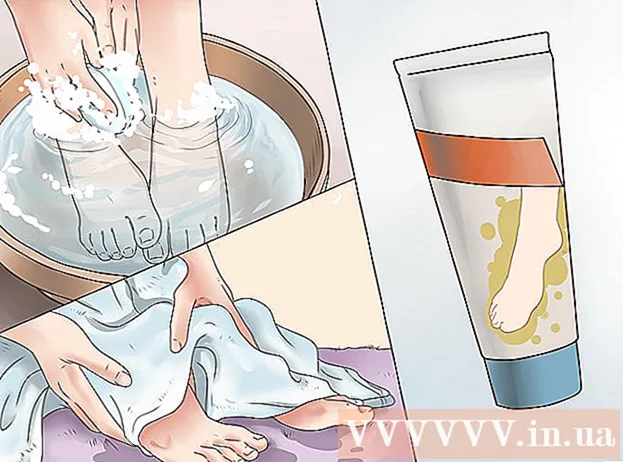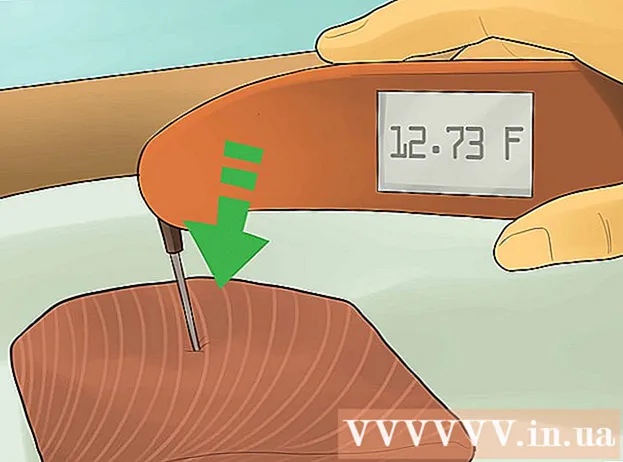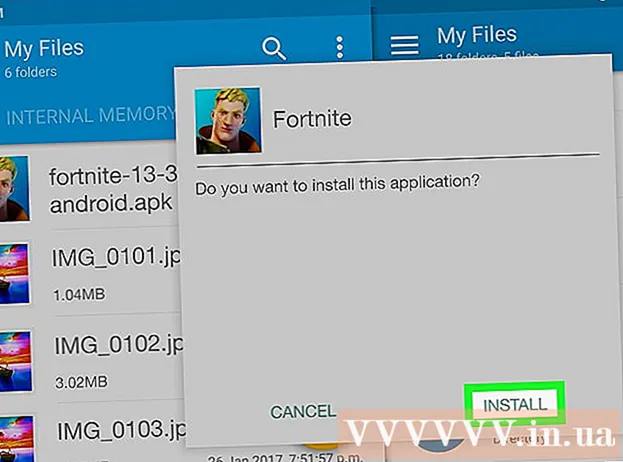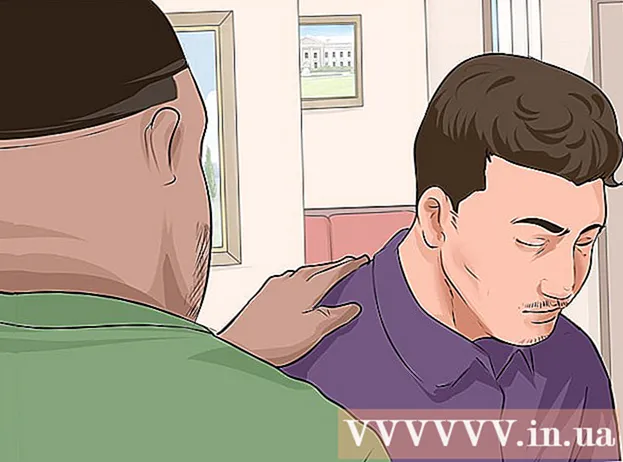מְחַבֵּר:
Mark Sanchez
תאריך הבריאה:
28 יָנוּאָר 2021
תאריך עדכון:
1 יולי 2024

תוֹכֶן
מאמר זה יראה לך כיצד להשבית את הודעות הקופץ "הפעל את Windows" בגרסת ניסיון של Windows 8.
צעדים
חלק 1 מתוך 2: השבתת התראות באופן ידני
 1 חפש את מרכז התמיכה במחשבים. ניתן לעשות זאת בכמה דרכים:
1 חפש את מרכז התמיכה במחשבים. ניתן לעשות זאת בכמה דרכים: - לחץ על דגל ההודעות הלבן בפינה השמאלית התחתונה של המסך.
- הזן "מרכז תמיכה" בתיבת החיפוש בתפריט התחל.
 2 לחץ על פתח את מרכז התמיכה. אם חיפשת בתפריט התחל, לחץ על מרכז התמיכה.
2 לחץ על פתח את מרכז התמיכה. אם חיפשת בתפריט התחל, לחץ על מרכז התמיכה.  3 לחץ על אפשרויות מרכז הפעולות בצד שמאל של המסך.
3 לחץ על אפשרויות מרכז הפעולות בצד שמאל של המסך. 4 לחץ על התא שליד הפעלת Windows במקטע הודעות האבטחה כדי לכבות את התראות ההפעלה.
4 לחץ על התא שליד הפעלת Windows במקטע הודעות האבטחה כדי לכבות את התראות ההפעלה.- בעוד שיטה זו עבדה עבור חלק מהמשתמשים, עבור אחרים, שדה ההפעלה של Windows היה אפור, מה שלא איפשר ללחוץ עליו. במקרה זה, עליך להשתמש בתוכנית כדי לבטל את הנעילה של הפונקציות הבלתי זמינות, כגון Winabler, כדי לבטל את נעילת הכפתור.
חלק 2 מתוך 2: השבתת התראות עם Winabler
 1 לך ל אתר Winabler. Winabler היא תוכנית המאפשרת לך לפתוח כפתורים לא פעילים כך שתוכל ללחוץ עליהם.
1 לך ל אתר Winabler. Winabler היא תוכנית המאפשרת לך לפתוח כפתורים לא פעילים כך שתוכל ללחוץ עליהם.  2 לחץ על כאן משמאל לגרסת "התקנה סטנדרטית". בחר בגרסת 1625KB או בגרסת 1723KB.
2 לחץ על כאן משמאל לגרסת "התקנה סטנדרטית". בחר בגרסת 1625KB או בגרסת 1723KB. - גירסאות Winabler אחרות בדף זה דורשות תצורה נוספת, לכן הישאר עם המתקינים הסטנדרטיים.
 3 לחץ פעמיים על קובץ ההתקנה של Winabler בשולחן העבודה שלך (או היכן ששמרת אותו).
3 לחץ פעמיים על קובץ ההתקנה של Winabler בשולחן העבודה שלך (או היכן ששמרת אותו).- ייתכן שיהיה עליך לאשר שברצונך להפעיל תוכנית זו על ידי לחיצה על כפתור "כן".
 4 בצע את ההוראות שעל המסך. בעת הגדרת Winabler, עליך לבצע את הפעולות הבאות:
4 בצע את ההוראות שעל המסך. בעת הגדרת Winabler, עליך לבצע את הפעולות הבאות: - להסכים לתנאי השימוש;
- בחר את תיקיית ההתקנה.
 5 אם עדיין לא עשית זאת, פתח את חלון ההגדרות של מרכז הפעולות. בזמן שהתוכנית מתקינה, עבור אל השדה הפעלת Windows לא פעיל.
5 אם עדיין לא עשית זאת, פתח את חלון ההגדרות של מרכז הפעולות. בזמן שהתוכנית מתקינה, עבור אל השדה הפעלת Windows לא פעיל.  6 הפעל את Winabler על ידי לחיצה כפולה על קיצור הדרך שלו בתיקיית ההתקנה.
6 הפעל את Winabler על ידי לחיצה כפולה על קיצור הדרך שלו בתיקיית ההתקנה.- Winabler מותקן על שולחן העבודה כברירת מחדל.
 7 גרור את שער השיער Winabler לתיבת ההפעלה של Windows כדי לבטל את נעילת הכפתור.
7 גרור את שער השיער Winabler לתיבת ההפעלה של Windows כדי לבטל את נעילת הכפתור.- אם תגרור את הכוונה לכפתור לא פעיל, הוא אמור לעבוד.
- אם השדה נשאר אפור, הפעל את ההגדרה "הפעל שוב ושוב אובייקטים שמשביתים את עצמם ללא הרף" בחלון Winabler ונסה שוב.
 8 בטל את סימון תיבת הסימון הפעלה של Windows.
8 בטל את סימון תיבת הסימון הפעלה של Windows. 9 לחץ על אישור כדי לשמור את השינויים ולכבות התראות הפעלה של Windows 8.
9 לחץ על אישור כדי לשמור את השינויים ולכבות התראות הפעלה של Windows 8. 10 תחשוב על הפעלת עותק Windows 8 שלך. הדרך היחידה להיפטר לצמיתות מההתראה המעצבנת הזו היא להפעיל את Windows 8.
10 תחשוב על הפעלת עותק Windows 8 שלך. הדרך היחידה להיפטר לצמיתות מההתראה המעצבנת הזו היא להפעיל את Windows 8.
טיפים
- הפעלה מחדש של המחשב עלולה לאפס את הגדרות ההתראה שלך.
אזהרות
- גם אם תשבית הודעות הפעלה, מתישהו הליך זה עדיין יצטרך להתבצע.